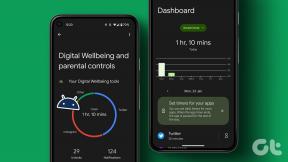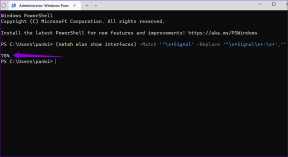Las 7 mejores formas de arreglar el Apple Watch que no se conecta al iPhone
Miscelánea / / May 26, 2022
El Apple Watch es un excelente accesorio si tienes un iPhone. Puedes cargar música en él para escuchar sin conexión, responder notificaciones e incluso compartir datos de actividad con amigos para competir y mantenerse en forma. Sin embargo, esto requiere que el Apple Watch esté conectado a un iPhone.

Si es un usuario habitual de Apple Watch, sería un fastidio si su Apple Watch no se conecta a su iPhone. Es posible que sus datos no se sincronicen y que no reciba notificaciones ni llamadas. Esencialmente, no podrá usar todas las capacidades del Apple Watch. Si enfrenta este problema, aquí hay algunas formas de volver a conectar su Apple Watch a su iPhone.
1. Habilite Bluetooth y Wi-Fi tanto en el reloj como en el iPhone
El Apple Watch se conecta a su iPhone a través de Bluetooth y sincroniza datos a través de Wi-Fi. Por lo tanto, debe habilitar Bluetooth y Wi-Fi en su iPhone y su Apple Watch. Asegúrese de habilitar los conmutadores para Bluetotoh y Wi-Fi en su iPhone y Apple Watch.

Eso sincronizará tu Apple Watch con tu iPhone.
2. Activar/desactivar modo avión
Incluso si habilita Bluetooth y Wi-Fi, es posible que su Apple Watch no se comunique con su iPhone debido a algún problema técnico. Deberá habilitar el modo Avión durante unos segundos y apagarlo. Esto puede ayudar a veces.

Cambia el modo Avión tanto en tu iPhone como en el Apple Watch. Después de un minuto, apáguelo y deje que se realice la conexión.
3. Lleva el Apple Watch al alcance de tu iPhone
Dado que el Apple Watch usa Bluetooth, el reloj debe mantenerse dentro del rango de Bluetooth de su iPhone. De lo contrario, sus datos no se sincronizarán entre los dos dispositivos.
Acérquese a su iPhone y podrá recibir notificaciones, usar Hand-off y transferir sus datos de salud desde su Apple Watch al iPhone.
4. Inicie sesión con la misma ID de Apple en ambos dispositivos
Todos sus dispositivos Apple se vinculan a su ID de Apple. Entonces, si desea que funcionen en conjunto, deberá iniciar sesión con la misma ID de Apple en ambos dispositivos. A menos que haga esto, no recibirá notificaciones, llamadas y Apple Watch no sincronizará sus datos de salud con su iPhone.

La mejor manera de iniciar sesión en su Apple Watch con la misma ID de Apple que su iPhone es restablecer su reloj y luego abrir la aplicación Apple Watch en su iPhone. Siga las instrucciones para configurar el reloj.
5. Restablecimiento completo del Apple Watch
Si no hay ningún problema con su red o la conectividad a través de Bluetooth, un error puede impedir temporalmente que su Apple Watch se sincronice con su iPhone. Un reinicio rápido puede solucionar esto.
Así es como puedes reinicio completo su Apple Watch y haga que se vuelva a conectar con su teléfono.
Paso 1: Desbloquee su Apple Watch usando el código de acceso.
Paso 2: Mantenga presionado el botón lateral y la corona digital simultáneamente hasta que vea el logotipo de Apple.
Suelta los botones cuando aparezca el logo de Apple en la pantalla.
6. Resincronizar el Apple Watch desde la configuración
Apple te da la opción de resincronizar tus datos con el Apple Watch. Puede intentar resincronizar sus datos para establecer una conexión entre el Apple Watch y el iPhone. Aquí está cómo hacerlo.
Paso 1: Abre la aplicación Watch en tu iPhone.

Paso 2: Navegue a la pestaña General.

Paso 3: La última opción cuando se desplaza hacia abajo sería Restablecer. Tóquelo y seleccione Restablecer datos de sincronización.

Su Apple Watch ahora se resincronizará con su iPhone.
7. Desvincula y vincula tu Apple Watch con tu iPhone una vez más
Si ninguna de las soluciones anteriores funcionó para usted, la mejor manera de intentar solucionar el problema es desvincular su Apple Watch y luego volver a vincularlo con su iPhone. Esto eliminará todas las configuraciones y datos existentes en el Apple Watch, después de lo cual podrá volver a sincronizarlo. Te mostramos cómo desvincular tu Apple Watch y luego vincularlo con tu iPhone nuevamente.
Desemparejar el Apple Watch también borrará todos los datos. Realice una copia de seguridad de los datos del reloj antes de continuar.
Paso 1: Abre la aplicación Watch en tu iPhone.

Paso 2: Vaya a la pestaña Mi reloj dentro de la aplicación.
Paso 3: Toque el pequeño botón 'i' al lado del reloj que desea restablecer.

Paso 4: Ahora, seleccione Desvincular Apple Watch.

Siga las instrucciones en pantalla y su Apple Watch se desvinculará y se restablecerá. Su Apple Watch tardará un tiempo en volver a iniciarse. Una vez que se inicie WatchOS, acerque su iPhone al Apple Watch y podrá configurarlo.
Sincroniza los datos de Apple Watch con tu iPhone
Estos sencillos pasos lo ayudarán a conectar su Apple Watch nuevamente a su iPhone y sincronizar los datos requeridos. Estos problemas son bastante comunes en el Apple Watch, pero son fáciles de resolver. También puede consultar el Las mejores formas de arreglar el Apple Watch que no se carga en caso de que te enfrentes a este problema.
Última actualización el 27 de mayo de 2022
El artículo anterior puede contener enlaces de afiliados que ayudan a respaldar a Guiding Tech. Sin embargo, no afecta nuestra integridad editorial. El contenido sigue siendo imparcial y auténtico.
SABÍAS
El iPhone 5s es uno de los teléfonos más populares de Apple, con más de 70 millones de unidades vendidas desde 2013.